

Av Nathan E. Malpass, Senast uppdaterad: September 5, 2017
Kan jag få tillbaka raderade kontakter på min iPhone? Och hur hämtar jag borttagna kontakter?
Del 1. IntroduktionDel 2. Återställ raderade kontakter med FoneDog ToolkitDel 3. SlutsatsDel 4. Videoguide: Hur du återställer dina raderade kontakter från iPhone
Enligt BMOs kapitalmarknadsanalytiker Tim Long i Fortune's Technology Letter finns det mer än 700 miljoner iPhone-användare över hela världen, och detta antal växer fortfarande. Detta uppskattade antal bevisar bara att iPhone i princip valdes av sina konsumenter genom sin populära efterfrågan och det är också tydligt att Apples varumärken visar sig vara framgångsrika när det gäller att producera den högkvalitativa smartphonen. Men precis som alla andra smartphones som finns på marknaden, upplever iPhone-användare också samma problem med sina enheter. Oavsett om det är en enkel kraschad och oavsiktlig radering av viktiga filer, måste man hitta en lösning på det. Till exempel, du hade raderat alla dina kontakter i din iPhone och alla dina släktingar, vänner och kunders kontaktinformation fanns där, vad ska du göra?
När det gäller att använda en iPhone är en säkerhetskopia med iTunes det mest alternativa sättet att hålla den säker, men oftast glömmer iPhone-användare detta steg och låter dem leta efter en lösning för att återställa sina viktiga filer. Goda nyheter! Den här artikeln kommer att presentera de möjliga alternativen och lösningarna för att hämta dina raderade kontakter från dina iPhones med genomförbara och enkla steg. Låt oss börja med frågan som stör dig, "Finns det ett sätt att återställa raderade kontakter på iPhone utan säkerhetskopiering? Är det möjligt?" Saken är den att det är möjligt att återställa det, så oroa dig inte och håll alla dina förhoppningar höga! Men innan något är, bara en vänlig påminnelse för alla smartphoneanvändare där ute att hålla alla dina viktiga filer säkra genom att ha en säkerhetskopia.
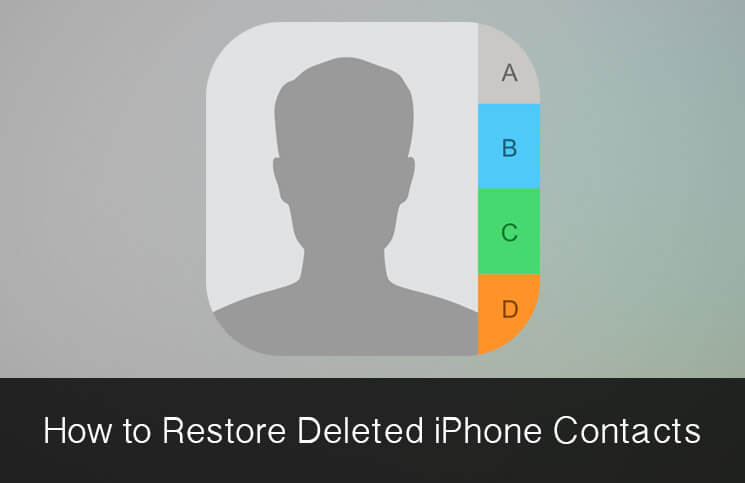
Införande Fonedog Toolkit - iOS-data Återhämtning är den mest pålitliga och högsta iPhone-dataåterställningshastigheten i IOS-branschen. FoneDog Toolkit- iOS Data Recovery kan återställa din data direkt från din iPhone, iTunes eller iCloud. Denna återställningsprogramvara är också kompatibel med de senaste iPhone 7 och iPhone 7 Plus och andra enheter som stöds av Apple som iPod och iPad Touch. FoneDog Toolkit- iOS Data Recovery kan återställa följande filer som stöds: Fotogalleri, WhatsApp Meddelanden, Safaris bokmärken, Notiser, videor, Messenger, appens foton, samtalshistorik, kalender, röstmemon, appens video, anteckningar, påminnelse, röstbrevlåda, appens dokument och Kontakt.
FoneDog Toolkit- iOS Data Recovery är det högsta återställningssystemet i branschen som är flexibelt, säkert och pålitligt att använda. Allt du behöver är att ge en generös mängd donationer och naturligtvis garanterar FoneDog Toolkit- iOS Data Recovery att du får en gratis 7-dagars provperiod. Så, vad väntar du på, förutsatt att du redan har laddat ner dess programvara och bara följer stegen nedan:
Folk läser ocksåHur man återställer iOS 11 raderade kontakterTopp 3 sätt att återställa förlorade kontakter på iPhone 8/8Plus
Gratis nedladdning Gratis nedladdning
Det första steget du kommer att göra är att starta FoneDog verktygslåda på din dator. Anslut sedan din iPhone-enhet till datorn med USB-kabeln. Efter det väljer du "Återställ från iOS-enheten"alternativet.
Hjälpfulla tips: Du måste först ladda ner den senaste versionen av iTunes innan du kör FoneDog Toolkit. För att undvika automatisk synkronisering, kom alltid ihåg att inte starta din iTunes varje gång du kör dr. fone toolkit, du måste inaktivera den genom att göra följande: launch iTunes > preferenser > enheter, kontrollera "Förhindra att iPod, iPhone och iPads synkroniseras automatiskt".
Det här steget handlar om att skanna dina filer från din iOS-enhet. För att skanna dina förlorade eller raderade data, klicka bara på "Starta Scan"-knappen för att aktivera det här programmet för att skanna din iPhone, iPad eller iPod touch-enhet. Skanningsprocessen kan ta några minuter beroende på mängden data som din enhet har. När du kunde se data du letade efter som t.ex. Kontakter, kan du omedelbart klicka på "Paus"-knappen för att stoppa processen och fortsätta med att återställa dina raderade filer.
Även om skanningsprocessen kommer att ta dig tid när den är klar, kan du nu se dina skannade filer som både visar de förlorade och befintliga filerna på din enhet. För att separera dina raderade data på din iOS-enhet sveper du bara på "Visa endast de borttagna objekten” alternativet till PÅ. För att förhandsgranska den hittade informationen, klicka på filtypen till vänster. Där kan du se en sökruta uppe till höger i fönstret där du kan söka efter en specifik fil genom att skriva in nyckelordet (t.ex. Kontakt).
För att välja den data du behöver, sätta bara bocken framför rutan. Klicka sedan på "Recover”-knappen som finns längst ner till höger i fönstret. På detta sätt kommer den återställda datan automatiskt att sparas på din dator. Men när det gäller textmeddelanden, iMessage, anteckningar och till och med den information du letade efter, kontakterna, har du ett alternativ där du kan återställa dina data. En popup kommer att visa "Återställ till dator" och du kan välja en katalog för att återställa dina raderade kontakter.
Och där har du det! Inga fler stressiga och besvärande frågor i ditt huvud när du lyckas återställa dina raderade kontakter. Jag hoppas att du gillade den här artikeln och att den gav dig en lösning. I alla värre fall med problem med dina iPhone-enheter på grund av förlorad data efter fabriksåterställning, förlorad data på grund av IOS-uppdatering, enheten har fastnat och inte svarar, data saknas på grund av jailbreak eller ROM-blinkande, enhet låst eller glömt lösenord, oförmögen att synkronisera säkerhetskopiering eller oavsiktliga raderingar, FoneDog Toolkit- iOS Data Recovery programvara ger dig den säkraste och pålitligaste lösningen. Glöm inte att betygsätta och ge en recension för FoneDog Toolkit- iOS Data Recovery på deras fullständiga webbplats och berätta om din upplevelse med oss.
När det gäller IOS-användare, säkerhetskopiera dina filer med iTunes or icloud kommer alltid att göra gott för dig. Bortsett från det, är ett annat användbart och alternativt tips att behålla din viktiga information genom att anteckna i en dagbok, anteckningar eller till och med en gammal liten anteckningsbok kommer att göra speciellt dina kontakter eftersom det är mycket viktigt att ha dina kontakter nedskrivna i händelse av nödsituation. Och ja, var på väg för att lösa ditt problem.
Jag vet att du redan surfar på internet och letar efter en lösning, men du misslyckades med att säkerhetskopiera eller skriva ner dina kontakter på papper, och det hände att du hittade hit. Och vi föreslår att du måste leta efter bra återställningsprogram. "Återställningsprogramvara? Fungerar det med min iPhone?" Ja självklart! Vi har redan hittat en som verkligen gör underverk för dina smartphone-enheter. Genom att bara följa de genomförbara enkla stegen garanterar detta återställningsprogram att du aktiverar dina raderade filer och program för att återställas.
Lämna en kommentar
Kommentar
IOS dataåterställning
3 metoder för att återställa raderade data från iPhone eller iPad.
Gratis nedladdning Gratis nedladdningHeta artiklar
/
INTRESSANTTRÅKIG
/
ENKELSVÅR
Tack! Här är dina val:
Utmärkt
Betyg: 4.5 / 5 (baserat på 73 betyg)